「はじめての暗号資産取引、口座開設って難しそう…」
そんな不安を抱えていませんか?
銀行口座とは違う仕組み、本人確認の手続き、セキュリティ設定…。
初めて耳にする言葉の数々に、尻込みしてしまうのも無理はありません。
でも、大丈夫です。
私も最初は全く同じ不安を抱えていました。
50代になってからの挑戦でしたが、実際にやってみると意外とシンプル。
すべてスマホで完結する手続きなので、普段からLINEやメールを使っている方なら問題なくできます。
コインチェックの口座開設は、基本的に3つのステップだけ。
最短1日で完了する手続きを、画面の指示に従って進めていけば大丈夫。
面倒な書類の郵送も必要ありません。
ただし、今はビットコインへの関心が高まっているため、手続きに時間がかかる可能性も。
だからこそ、「買いたい」と思ったときにすぐに取引できるよう、
今のうちに口座を開設しておくことをおすすめします。
この記事では、私の実体験をもとに、準備するものから具体的な手順、よくあるつまずきポイントまで、
誰でも安心して口座開設できるように、一つひとつ丁寧に解説していきます。
「暗号資産って難しそう」という思い込みを、一緒に解消していきましょう!
50代の私にもできたので、大丈夫です。
口座開設の手順を丁寧に説明しますね。
あなたにもできますよ!
すべてネットで完結します。いますぐやってみましょう!

書類を書いて郵送するなどめんどくさいことはないから、簡単!
・コインチェックで口座を開設する3つのステップ
・コインチェックで実際にビットコインを買う方法
コインチェックで口座を開設する際に準備しておくこと、注意点などを説明していきます。
この記事を読んでおけば、これが必要だったんだと慌てなくてすみますよ😊
手順を前もってわかっていると10分ほどで口座を開設できますよ。
コインチェックで口座開設3ステップ
コインチェックで口座を開設する3ステップ
Step① アカウントを登録する
Step② 本人確認をする
Step③ セキュリティを強化する
Step②での本人確認で、カメラを使います。
パソコン・タブレットではなく、スマホで手続きをしましょう。



カメラを使って、本人確認書類や自分の顔を撮影するので、スマホを使います。
それでは、スマホを使って口座を開設する方法を説明していきますね。
まず、コインチェックアプリをダウンロードしてください。
Step① アカウント登録
アカウント登録は
アカウント作成→SMS認証を行います。
アカウント作成では、コインチェックアプリを開き、会員登録タブからメールアドレスを登録します。
つぎに、電話番号を登録して、メッセージなどSMSに届いた認証コードを入力します。
Step② 本人確認書類を提出
スマホで本人確認をします。
個人情報を入力し、本人確認書類を提出。
このときにスマホのカメラを使います。
詳しい提出方法はのちほど説明しますね。
Step③ セキュリティを強化する
2段階認証、画面ロック設定を行います。
取引の安全を確保するために必ず行ってください。
詳しいコインチェックの口座開設方法
手順を細かく解説しますね。
Step① コインチェックのアカウント登録
Step② 基本情報の入力
Step③ 本人確認書類の提出
Step④ 顔と本人確認書類の撮影
Step① コインチェックのアカウント登録
1.「会員登録」をタップして、
メールアドレスを入力する
「次へ」をタップ
2.パスワードを入力
安全なパスワードにするために
半角アルファベット、数字、記号を
組み合わせる
「登録」をタップ
3.登録したメールアドレスあてにメールが
送信される
メールに記載されたリンクを押し、
メールアドレスが正しいことが確認されたら
アカウント登録は完了
Step② 基本情報の入力
1.居住国・年齢・各種重要事項を確認する
「同意する」をタップ
2.「電話番号確認」をタップ
電話番号を入力する
「次へ」をタップ
「送信」をタップ
3.SMSに送信された6桁の認証コードを入力
「認証」をタップ
Step③ 本人確認書類の提出



ここが一番肝腎。
項目が多いですが、淡々と進めましょう。
1.「基本情報入力 勤務情報入力(※)」をタップ
基本情報を入力する
2.居住情報を入力
住所は都道府県から登録が必要
3.職業などを入力
4.外国PEPsに該当しない場合は
チェックを入れる
「確認」をタップ
5.内容を確認し「確認」をタップ
6.「本人確認書類」をタップ
現在持っている本人確認書類を選択する
7.本人確認書類に現住所が記載されているかを
確認して
「はい」をタップ
8.本人_の表面と裏面を撮影する
「次へ」をタップ
9.本人確認書類の表面を撮影する
「表面を撮影」をタップ
10.本人確認書類の裏面を撮影する
「裏面を撮影」をタップ
11.以下の3点を確認してチェックを入れる
有効期限内であるか
記載されている文字が鮮明であるか
裏面も撮影しているか
「次へ」をタップ
Step④ 顔と本人確認書類の撮影



マスクやサングラスを外して撮影しましょう。
フラッシュを使わないで。
1.顔と本人確認書類を一緒に写すので
スマホを目線の高さまで持ち上げて撮影してする。
2.指示に合わせてゆっくりと顔を動かす
3.写真を確認してチェックを入れる
「次へ」をタップ
4.顔と本人確認書類の厚みを撮影する
本人確認書類を枠内に入れ、カウントダウンの
後、撮影開始
本人確認書類にピントを合わせて、文字が読み
取れるようにする
本人確認書類を45度ゆっくり傾ける
5.写真を確認してチェックを入れる
「完了」をタップ
6.「上記内容で提出を」をタップ



本人確認の完了に時間がかかることがあります。
私の場合、約10時間後に承認されました。
本人確認のさらに詳しい説明をします。
コインチェックアプリのかんたん本人確認
※かんたんほんにん確認で申し込むとき、
以下の3点に注意しましょう。
本人確認に時間がかかることがあります。
・氏名、住所の入力に不備がある場合
・提出された書類の厚み(フチ)が確認でき
ない場合
・提出した画像が不鮮明で内容が確認でき
ない場合
ここでは、本人確認書類を運転免許証として説明します。
Step① 撮影画面へ移る
1.本人確認書類をタップ
2.運転免許証をタップ
「はい」をタップ
3.メールアプリを起動
4.確認メールに記載されているURLをタップ
5.プライバシーポリシーを確認して
「同意して次へ進む」をタップ
6.注意事項を確認し、チェックを入れ
「次に進む」をタップ
Step② 本人確認書類の表面・斜め上・裏面の撮影
1.カメラが起動するので、メッセージを確認して
「次へ」をタップ
2.表面を撮影
免許証の表面を枠内に入れて、
シャッターを押す
3.確認事項にチェックを入れ、「OK」をタップ
4.表示されるガイダンスのように免許証を
斜め上から撮影
傾けてカード上部の厚みと顔写真が入るように
撮影する
5.確認事項にチェックを入れ、「OK」をタップ
6.裏面を撮影
免許証の裏面を枠内に入れて、
シャッターを押す
7.確認事項にチェックを入れて、
「OK」をタップ
Step③ 顔の撮影



・顔がはっきり写るように、マスク・サングラスは外してください。
あとフラッシュは使わずに。
1.各項目を確認し、チェックを入れる
2.指示に合わせて、ゆっくりと顔を動かす
3.撮影が完了したら「次へ」をタップ
安全な取引のためのセキュリティ強化
これまでの手順で口座を開設できますが、
第三者による”なりすまし”、ログインなどを防止するために必ず
セキュリティ強化をしておきましょう。
Step① 画面ロック設定
1.コインチェックアプリで下にある
「ウォレット」をタップ
2.右上の人がたをタップ
3.セキュリティの画面ロック設定をタップして
Face IDまたはパスコード認証を設定する



Face IDを設定するには、先にパスコード認証を済ませておく必要がありますよ。
Step② 2段階認証
1.Google Authenticatorのアプリを
ダウンロードする
以下のリンクからダウンロードしてください。
Google Authenticator
iPhoneの方はこちら → App Store
Androidの方はこちら → Google Play
2.コインチェックアプリで下にある
「ウォレット」をタップ
2.右上の人がたをタップ
3.セキュリティの2段階認証設定をタップして
指示に従って設定する
4.完了したら、登録メールアドレス宛に
「2段階認証設定完了のお知らせ」のメールが届く



お疲れ様でした😊
本人確認の審査が終わると、「口座開設完了メール」が届きます。
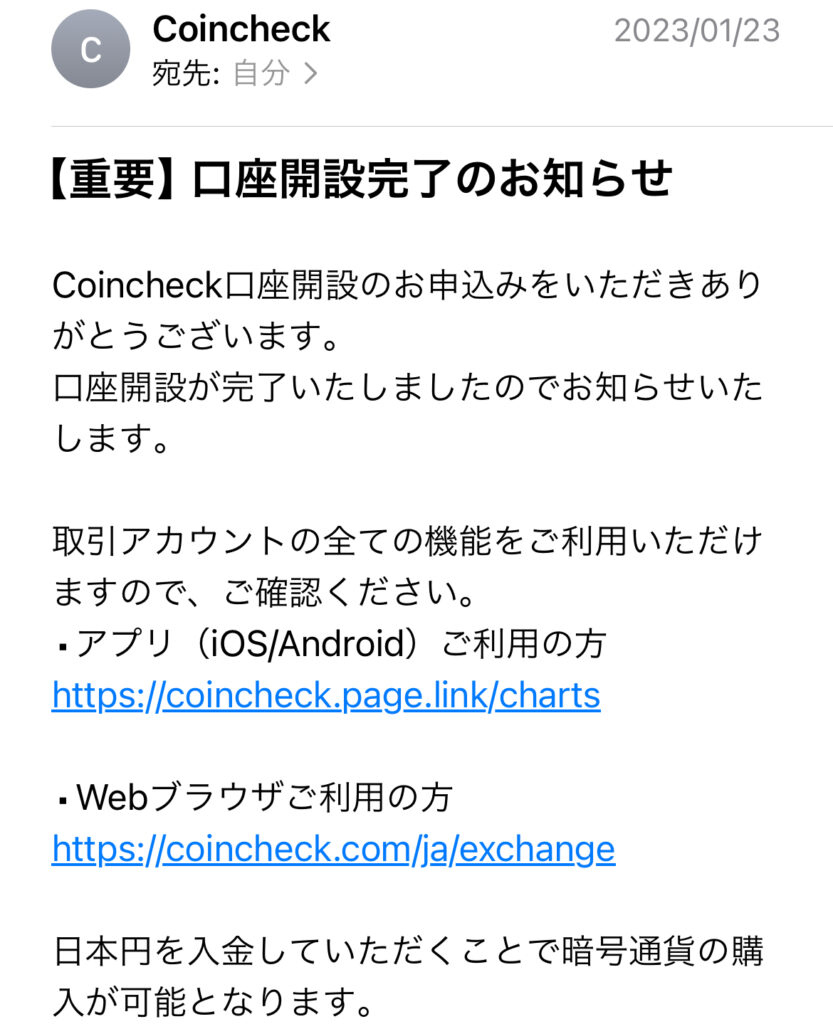
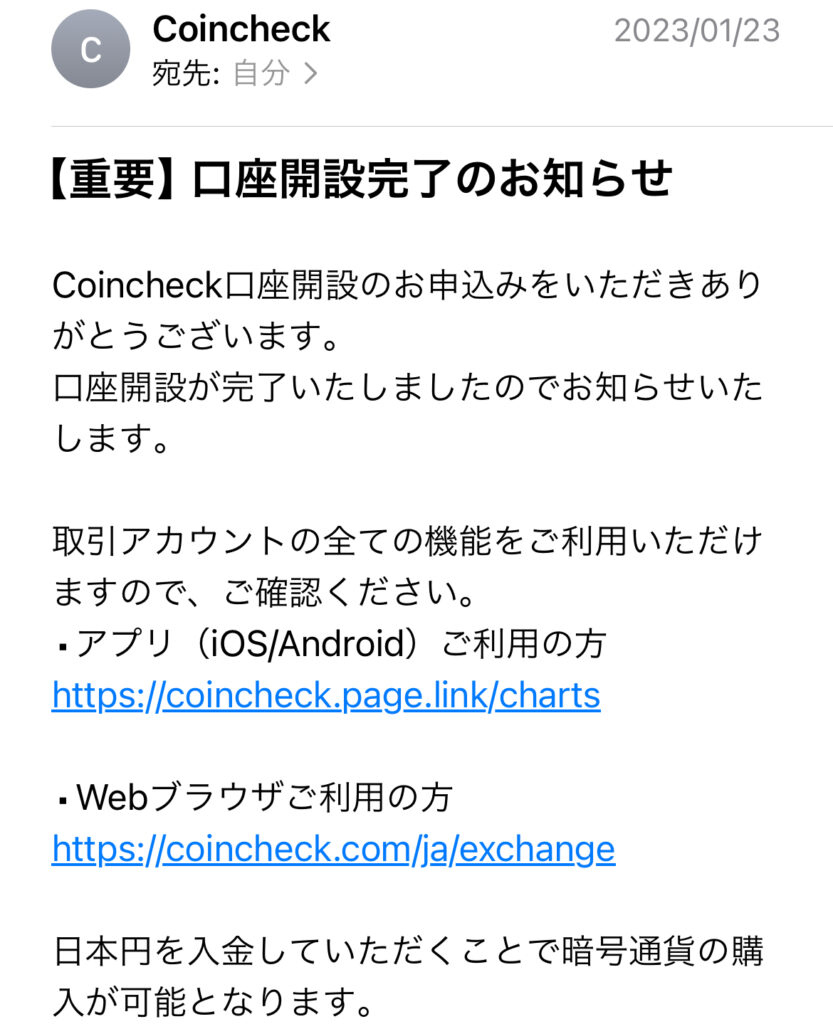
いよいよ コインチェック で仮想通貨を買えるようになりました!



私の場合、本人確認書類を提出してから、約10時間後にこの「口座開設完了のお知らせ」メールが届きました。
意外と時間がかかるなぁと思うかもしれません。
ビットコインを買いたいときに買えるようにしておくために、口座開設を済ませておきましょう。
コインチェックでビットコインを買ってみよう
コインチェックでビットコインを買う2ステップ
Step① 日本円を入金する
Step② ビットコイン(BTC)を買う
Step①・②の具体的な説明は、別記事にまとめる予定です。しばらくお待ちください。
初めてだから詳しく丁寧に教えてほしいという方が、全体像をつかめるようにまとめますね。